登录管理后台:webportal.top,在【管理中心】,点击去管理【企业邮箱】,例图:
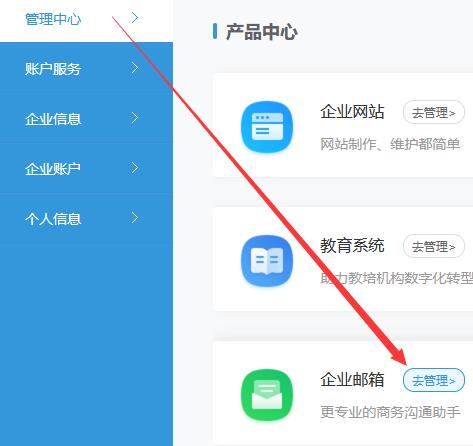
首次使用邮箱会提醒需要绑定域名进行添加解析记录,按照提示完成操作即可,详细步骤如下:
在【邮箱域名管理】这里绑定域名:
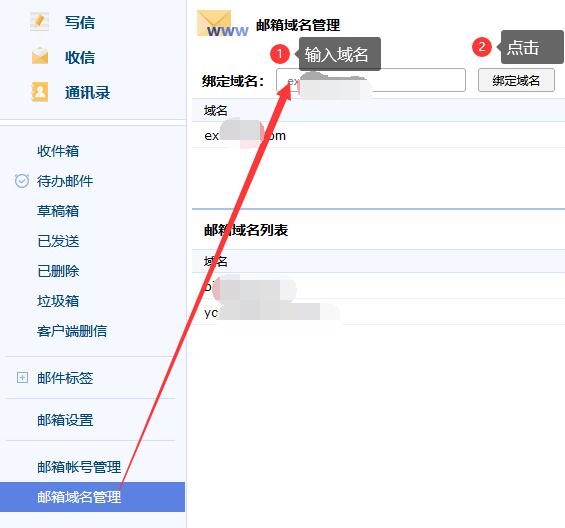
然后复制MX记录的解析地址,例图:
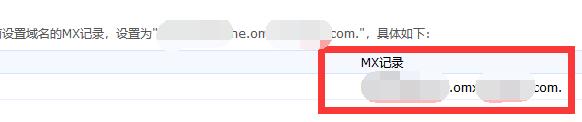
去域名管理页面进行域名解析,添加MX记录,例图:
解析记录如下:
记录类型:MX
主机记录:@
记录值:(就是前面复制的MX记录地址)
MX优先级:5
TTL:600
添加TXT记录:
为了防止有些邮件平台要求发件人必须通过SPF验证,否则,邮件会被拒收,可以再添加一个TXT记录,例图:
解析记录如下:
主机记录:@
记录类型:TXT
记录值:v=spf1 include:spf.mail.faidns.com ~all
TTL:600
完成以上设置,就可以正常使用企业邮箱了。
添加其他人员的邮箱账号:
在管理后台新增成员,例图:
设置成员账号、姓名和密码:
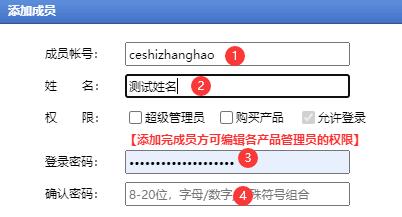
新增成员账号以后,可以根据管理的需要,编辑该成员账号在各产品的权限:
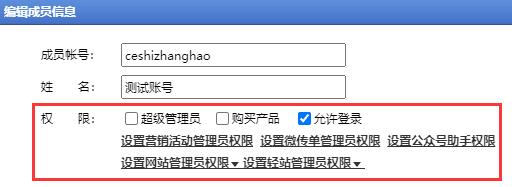
再进去企业邮箱设置成员的邮箱账号:
成员登录:
成员登录企业邮箱也是访问这个后台网址:webportal.top,但是要填写企业账号和成员自己对应的成员账号和密码:
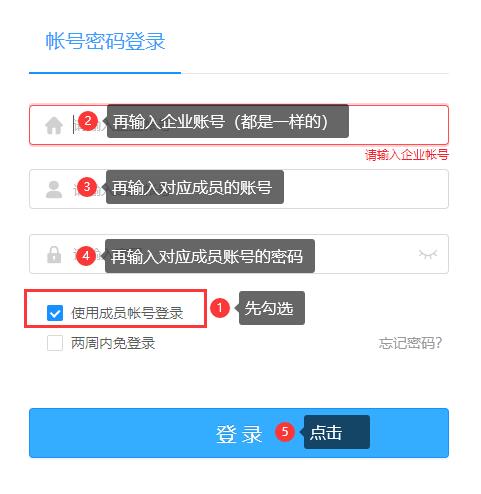
在【管理中心】,点击去管理【企业邮箱】,例图:
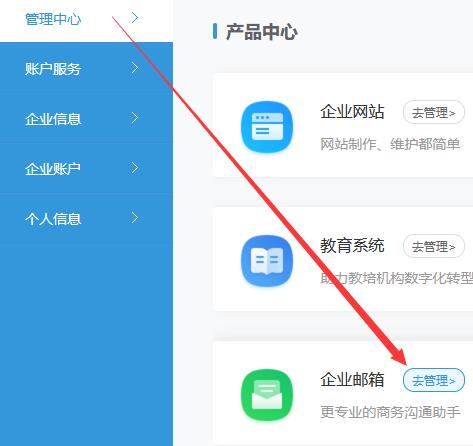
成员就可以正常使用自己的企业邮箱了。
其它邮箱客户端:
如果需要在其它平台处理邮件,只要该平台支持配置pop3协议,就可以绑定企业邮箱使用:
POP3收件服务器:pop3.faidns.com 端口:110
smtp发件服务器:smtp.faidns.com 端口:25
例图:
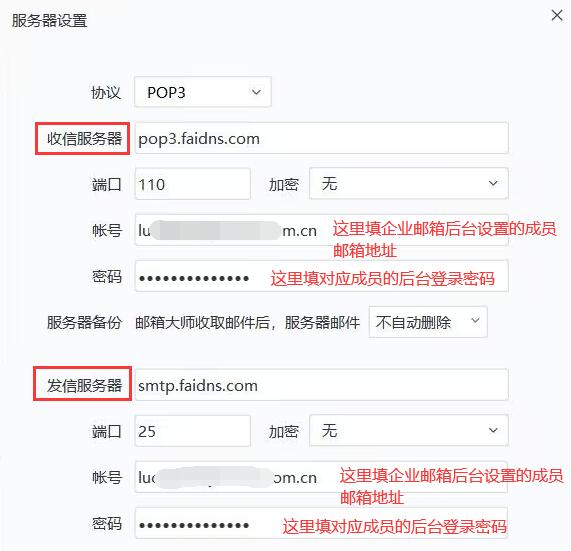
成员邮箱账号可以在【邮箱账号管理】查看:
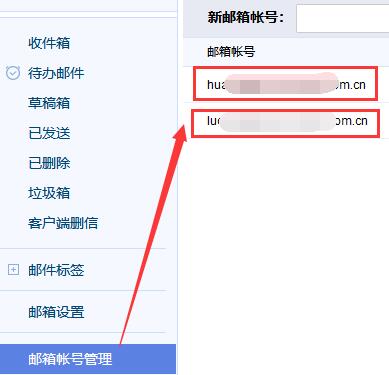
密码填写的是前面步骤中,新增成员时设置的密码,例图:
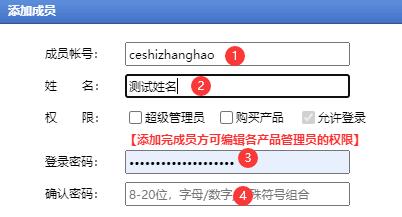
就是图中的登录密码和确认密码。
完成以上设置,就可以在其它平台处理邮件了!
转载时需注明来源!首发网站:如乐建站之家;原文网址:https://www.rulejianzhan.com/dazijianzhanbaojiaocheng/12887.html


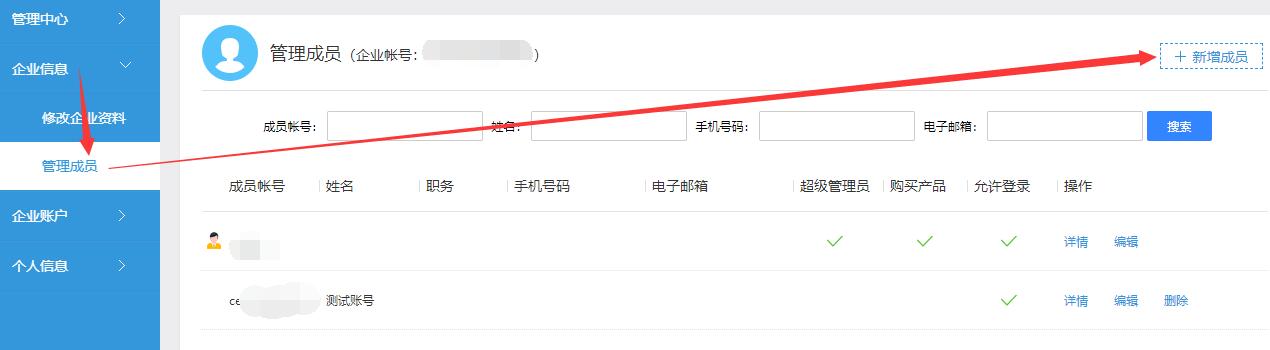
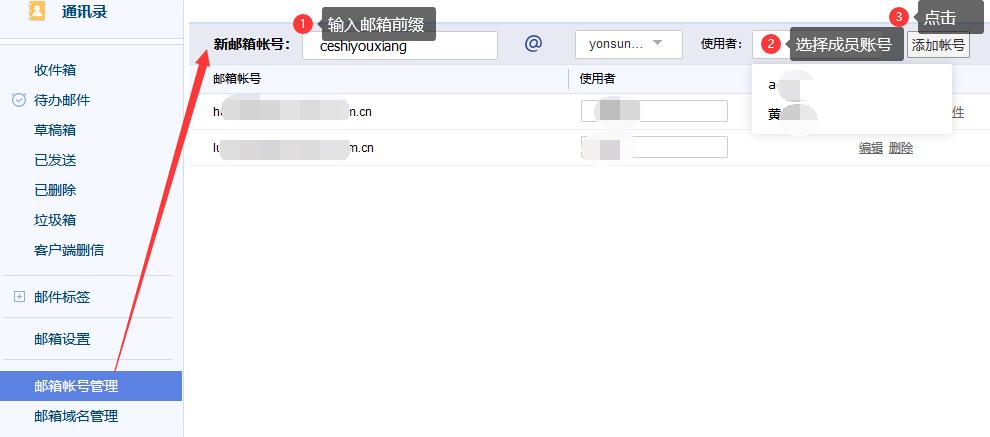
 【如乐建站之家】由范如乐于2013年创建至今,立志于解决新手不会快速自己建网站的痛苦,让你也能零基础快速学会自己建网站!详细教程点击下图:
【如乐建站之家】由范如乐于2013年创建至今,立志于解决新手不会快速自己建网站的痛苦,让你也能零基础快速学会自己建网站!详细教程点击下图: